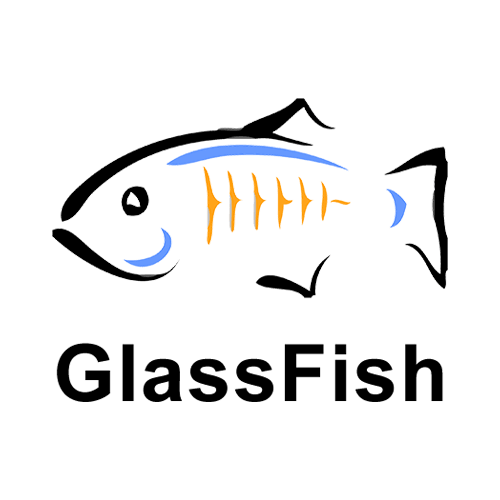
GlassFish
Plan
- La Definition du serveur
- Historique
- La Fonctionalité
- Les Avantages
- L’installation
- Start/Stop/Restart du serveur
- Déploiement d’une application
- La Configuration SSL/TLS
Vous pouvez visiter aussi ma page github: https://mouhamad-khalil.github.io/GlassFish/
La Présentation:
Start/Stop/Restart du serveur
Pour démarrer/Start le GlassFish Server:
asadmin start-domain non-domain
Pour stopper/Stop le GlassFish Server:
asadmin stop-domain nom-domain
Pour redémarrer/Restart le GlassFish Server:
asadmin restart-domain nom-domain
Déploiement d’une application:
Au moins un domaine GlassFish Server doit être démarré avant de déployer une application.
Pour déployer une application en utilisant la ligne de commande:
asadmin deploy nom-application
Exemple: asadmin deploy sample-dir/hello.war
Pour accéder à l’application hello en tapant l’URL suivante dans votre navigateur:
http://localhost:8080/hello
Pour lister les applications déployées:
asadmin list-applications
Pour annuler le déploiement d’une application:
asadmin undeploy nom-application
Exemple: asadmin undeploy hello
Déploiement d’une application à l’aide de la console d’administration:
-
Lancez la console d’administration en tapant l’URL suivante dans votre navigateur.
http://localhost:4848 - Cliquez sur le nœud “Applications” dans l’arborescence sur la gauche.
- Cliquez sur le boutton “Deploy”.
- Sélectionnez “Packaged File to Be Uploaded to the Server”, puis cliquez sur “Browse”.
- Accédez à l’emplacement dans lequel vous avez enregistré l’application, sélectionnez le fichier et cliquez sur Ouvrir.
- Spécifiez une description dans le champ Description.
- Acceptez les autres paramètres par défaut et cliquez sur OK.
- Cochez la case en regard de l’application et cliquez sur le lien “Launch” pour lancer l’application.
L’URL par défaut de l’application est:localhost:8080:hello
Pour afficher les applications déployées dans la console d’administration:
-
Lancez la console d’administration en tapant l’URL suivante dans votre navigateur.
http://localhost:4848 -
Cliquez sur le nœud “Applications” dans l’arborescence sur la gauche.
Pour annuler le déploiement d’une application à l’aide de la console d’administration:
-
Lancez la console d’administration en tapant l’URL suivante dans votre navigateur.
http://localhost:4848 - Cliquez sur le nœud “Applications” dans l’arborescence sur la gauche.
- Cochez la case en regard de l’application que vous voulez annuler
- Supprimer ou désactiver l’application:
- Pour supprimer l’application, cliquez sur le bouton “Undeploy”.
- Pour désactiver l’application, cliquez sur le bouton “Disable”.
Configuration SSL/TLS:
Il faut générer un certificat à l’aide de keytool OU acheter un
- Accédez au répertoire contenant les fichiers keystore et truststore.
Générez toujours le certificat dans le répertoire contenant les fichiers keystore et truststore. La valeur par défaut est domain-dir / config.
- Générez le certificat dans le fichier keystore, keystore.jks:
keytool -genkey -alias keyAlias -keyalg RSA -keypass changeit -storepass changeit -keystore keystore.jksUtilisez un nom unique comme votre keyAlias. Si vous avez modifié le mot de passe du fichier de clés ou de la clé privée par défaut (changeit), remplacez le nouveau mot de passe par changeit. L’alias de mot de passe par défaut est s1as. Une invite s’affiche pour vous demander votre nom, votre organisation et d’autres informations.
- Exportez le certificat généré dans le fichier server.cer, en utilisant le format de commande suivant:
keytool -export -alias keyAlias -storepass changeit -file server.cer -keystore keystore.jks - Créez le fichier truststore cacerts.jks et ajoutez le certificat au fichier de clés certifiées, en utilisant le format de commande suivant:
keytool -import -v -trustcacerts -alias keyAlias -file server.cer -keystore cacerts.jks -keypass changeitLes informations sur le certificat sont affichées et une invite vous demande si vous souhaitez approuver le certificat.
- Tapez yes, puis appuyez sur “Enter”.
Des informations similaires aux suivantes sont affichées:
Certificate was added to keystore [Saving cacerts.jks] - Pour appliquer vos modifications, redémarrez le Serveur.
- Pour accéder à l’application hello en tapant l’URL suivante dans votre navigateur:
https://localhost:8181/hello